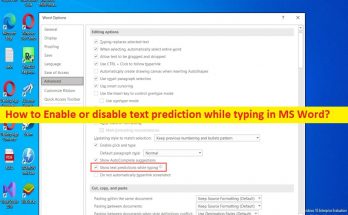
MSWordの入力中にテキスト予測を有効または無効にする方法[手順]
MS Wordの入力中にテキスト予測を有効または無効にするためのヒント: この記事では、MSWordの入力中にテキスト予測を有効または無効にする方法について説明します。そうするための簡単な方法が提供されます。議論を始めましょう。 「MSWordの入力中にテキスト予測を有効または無効にする」: 「MSWord」:MSWordまたはMicrosoftWordは、Microsoftによって設計および開発されたワードプロセッシングソフトウェアです。 Wordの商用バージョンは、スタンドアロン製品として、またはMicrosoft Officeスイートのソフトウェアのコンポーネントとしてライセンスされており、周辺機器ライセンスまたはMicrosoft365サブスクリプションの一部として購入できます。 Wordは、WindowsNTまたは廃止されたMicrosoftWorksスイートを購入することで入手できます。 「MSWordでのテキスト予測」:テキスト予測はMS Wordの機能であり、Microsoftは、この機能を利用してWordでの書き込みを高速化できるようにしたいと考えています。入力すると、アプリケーションはテキストワードを予測して表示し、ドキュメントをこれまでになく迅速に受け入れて移動できるようにします。 MS Wordでは、この機能はデフォルトで有効になっています。ただし、この機能がMSWordで有効になっているか無効になっているかを確認できます。 画面下部のステータスバーセクションで、MSWordのテキスト予測のステータスを確認できます。中央付近に「テキスト予測」が表示されている場合。オンまたはオフのステータスを表示します。入力中にMSWordでテキスト予測を有効または無効にする方法を探している場合は、これに適しています。手順に進みましょう。 MS Wordの入力中にテキスト予測を有効または無効にするにはどうすればよいですか? 方法1:MS Wordでテキスト予測を有効にする方法は? ステップ1:Windowsサーチボックスを介してWindowsPCで「MSWord/ Microsoft Word」を開き、左上の「Office」ボタンをクリックして「Options」をクリックします ステップ2:[詳細設定]タブに移動し、[入力中にテキスト予測を表示する]を見つけて、チェックボックスをオンにして有効にします。 ステップ3:最後に、[OK]ボタンをクリックして変更を保存します。 方法2:MS Wordでテキスト予測を無効にする方法は? ステップ1:Windowsサーチボックスを介してWindowsPCで「MSWord/MicrosoftWord」を開く ステップ2:左上の[Office]ボタンをクリックして[オプション]をクリックし、[詳細設定]タブに移動して、[入力中にテキスト予測を表示する]を見つけます。機能を無効にする場合は、チェックボックスをオフにして無効にしますそれ。 ステップ3:最後に、[OK]ボタンをクリックして変更を保存します。 「PC修復ツール」でWindowsPCの問題を修正します。 「PC修復ツール」は、BSODエラー、DLLエラー、EXEエラー、プログラム/アプリケーションの問題、コンピューター内のマルウェアやウイルスの感染、システムファイルやレジストリの問題、その他のシステムの問題を数回クリックするだけで簡単かつ迅速に見つけて修正する方法です。 。 …
MSWordの入力中にテキスト予測を有効または無効にする方法[手順] Read More